Erstellen Sie ein neues Microsoft 365-Servicekonto
 Änderungen vorschlagen
Änderungen vorschlagen


Wenn Sie Ihr neues Microsoft 365-Konto erstellen, muss dieses Konto über globale Administrationsberechtigungen mit einer gültigen und zugewiesenen Microsoft Office 365-Lizenz verfügen.
Dies ist nicht das einzige Servicekonto, mit dem SaaS Backup für Microsoft 365 verwaltet wird. Die folgende Abbildung zeigt die verschiedenen Service-Account-Typen mit den unten aufgeführten Beschreibungen.
Service-Konto Beschreibung
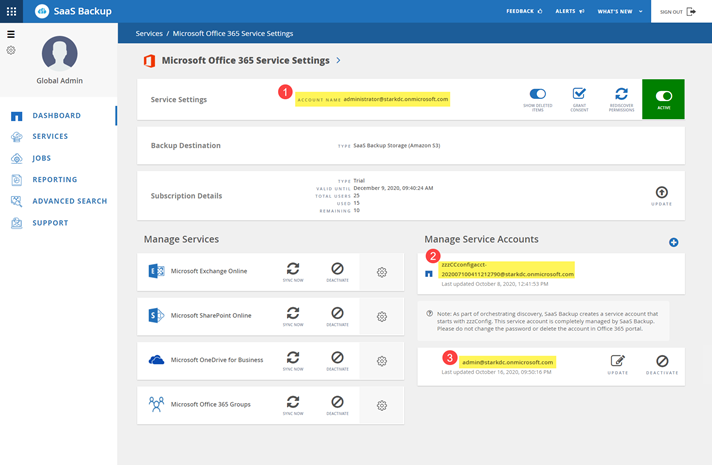
 Das Konto zur Anmeldung bei SaaS Backup; es erfordert globale Administrationsberechtigungen mit einer gültigen Microsoft 365-Lizenz während der Anmeldung. Sie kann für Backup- und Restore-Vorgänge genutzt werden.
Das Konto zur Anmeldung bei SaaS Backup; es erfordert globale Administrationsberechtigungen mit einer gültigen Microsoft 365-Lizenz während der Anmeldung. Sie kann für Backup- und Restore-Vorgänge genutzt werden. Ein zzzCCconficact wird automatisch als Servicekonto erstellt, um Microsoft 365-Gruppen zu entdecken. Wenn die moderne Authentifizierung aktiviert ist, haben Sie kein ZZZ Config-Dienstkonto.
Ein zzzCCconficact wird automatisch als Servicekonto erstellt, um Microsoft 365-Gruppen zu entdecken. Wenn die moderne Authentifizierung aktiviert ist, haben Sie kein ZZZ Config-Dienstkonto. Ein zusätzliches Servicekonto kann hinzugefügt werden, um die Performance von Backup- und Restore-Vorgängen zu verbessern.
Ein zusätzliches Servicekonto kann hinzugefügt werden, um die Performance von Backup- und Restore-Vorgängen zu verbessern.
Erstellen Sie ein neues MS 365-Servicekonto mit globalen Administratorberechtigungen
Erstellen Sie während der Anmeldung ein Konto mit globalen Berechtigungen und einer gültigen Microsoft 365-Lizenz. Sie können die globalen Administrationsberechtigungen und die Lizenz aus diesem Konto entfernen, nachdem Sie die Anmeldung abgeschlossen haben.
-
Melden Sie sich bei Ihrem Microsoft 365-Managementportal unter Verwendung eines Kontos mit Administratorrechten an.
-
Klicken Sie Auf Benutzer.

-
Wählen Sie Aktive Benutzer und klicken Sie dann auf Benutzer hinzufügen.
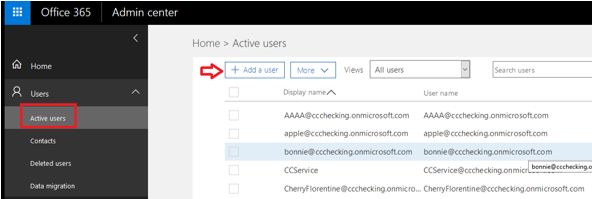
-
Geben Sie die Details für das neue Servicekonto ein.
-
Vorname
-
Nachname
-
Anzeigename
-
Benutzername der Benutzername ist der Name des Servicekontos.
-
-
Erweitern Sie Rollen, wählen Sie als Rolle Global Administrator aus und klicken Sie dann auf Add.
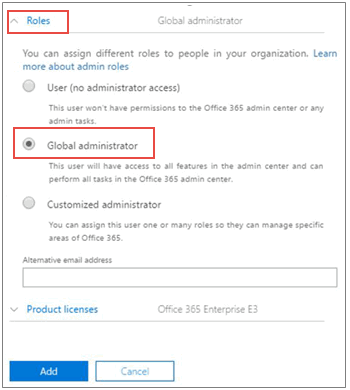 Die Details des Servicekontos werden an den Administrator gesendet.
Die Details des Servicekontos werden an den Administrator gesendet. -
Melden Sie sich mit dem neuen Konto bei Ihrem Microsoft 365 Management Portal an, um es zu aktivieren.
-
Stellen Sie nach der Anmeldung sicher, dass dieses Servicekonto drei Berechtigungen erhält:
-
Exchange Administrator
-
SharePoint Administrator
-
Rolle „Anwendungs-Impersonation“
Dies ist besonders wichtig, wenn Sie die einzelnen Lizenzen für die globale Administratorrolle einschränken.
-
ZZZ Config Service-Konto
Das ZZZ Config-Dienstkonto ist ein automatisch erstelltes Konto, das zur Ermittlung von freigegebenen/Archiv-Mailboxen und privaten Gruppen verwendet wird, wenn Sie die Basisauthentifizierung verwenden. Es sollten Exchange- und SharePoint-Berechtigungen besitzen (benutzerdefinierter Administrator in M365). Es wird empfohlen, dieses Konto von den MFA-Richtlinien auszuschließen. Um Erkennungs- oder Backup-Fehler zu vermeiden, lassen Sie das Konto unverändert.
Wenn Sie die moderne Authentifizierung aktivieren, wird das ZZZ Config-Dienstkonto entfernt.
Neukunden haben kein ZZZ Config-Servicekonto.
Erstellen Sie zusätzliche Servicekonten
In SaaS Backup für Microsoft 365 können Servicekonten hinzugefügt werden, um die Backup Performance für einen Kunden zu verbessern. Ein Servicekonto ist ein Microsoft 365-Benutzerkonto ohne Lizenz und wird für Backup- und Wiederherstellungsvorgänge verwendet.
Für diese Art von Konto sind 3 Berechtigungen erforderlich:
-
Exchange-Administrator
-
SharePoint-Administrator
-
Rolle zur Imitation von Anwendungen
Um ein zusätzliches Servicekonto hinzuzufügen, muss das Servicekonto bereits in Ihrer Microsoft 365 Umgebung vorhanden sein. Wenn Sie kein Konto besitzen, erstellen Sie ein Konto.

|
Um die Leistung zu optimieren, wird empfohlen, in Office 365 ein Servicekonto für 1000 Benutzer hinzuzufügen. |
-
Melden Sie sich bei SaaS Backup für Microsoft 365 an.
-
Klicken Sie Auf
 .
. -
Klicken Sie Auf Diensteinstellungen.
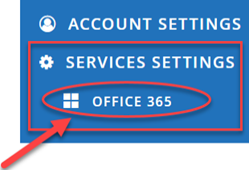
-
Klicken Sie auf, um ein Servicekonto hinzuzufügen
 Unter * Servicekonten verwalten*.
Unter * Servicekonten verwalten*.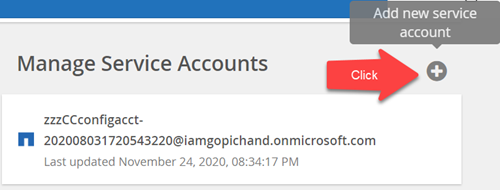
Es wird eine Bestätigungsmeldung angezeigt.
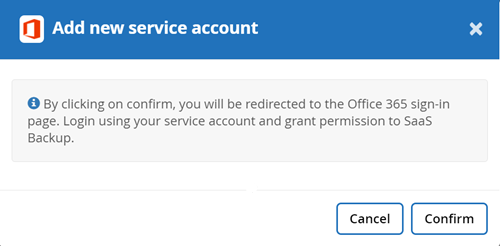
-
Klicken Sie Auf Bestätigen.
-
Geben Sie auf der Anmeldeseite von Microsoft 365 die Anmeldeinformationen des oben genannten Servicekontos ein, um es zu SaaS Backup hinzuzufügen.


